用户在使用Mac时,一定和小编一样都会遇到捲动页面的速度过快或过慢,因此难以控制Mac装置,到底有什么好办法解决呢?今天,小编介绍一个简单的办法,让用户可以调整Mac的页面捲动速度及捲动方式,主要通过下面教程介绍的设定办法,来更好的调整Mac的滑动精准度。
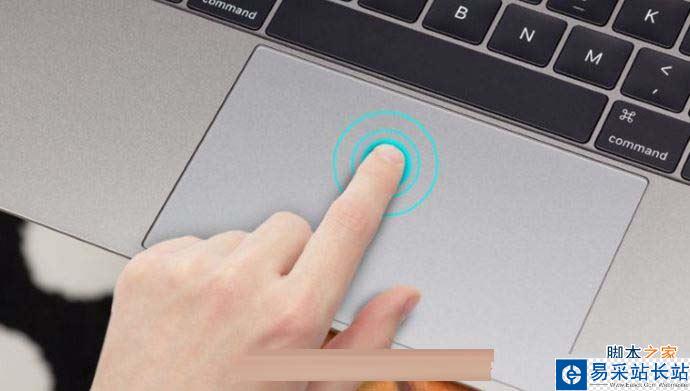
Mac中设定触控式轨迹板办法1、用户进入系统偏好设置——>辅助使用
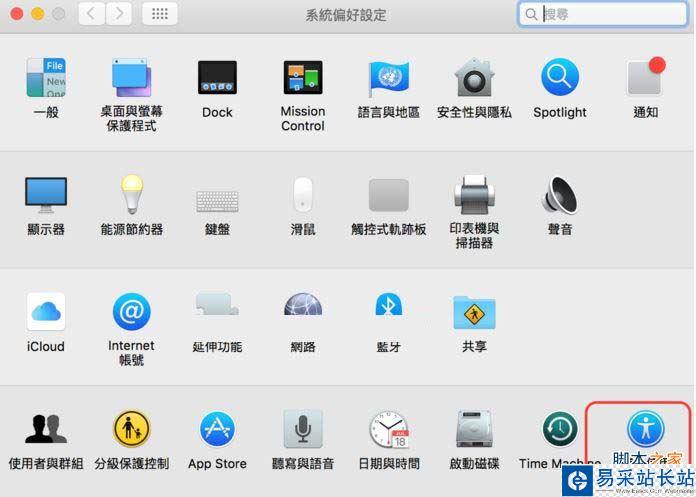
2、选择“滑鼠与触控式轨迹板”
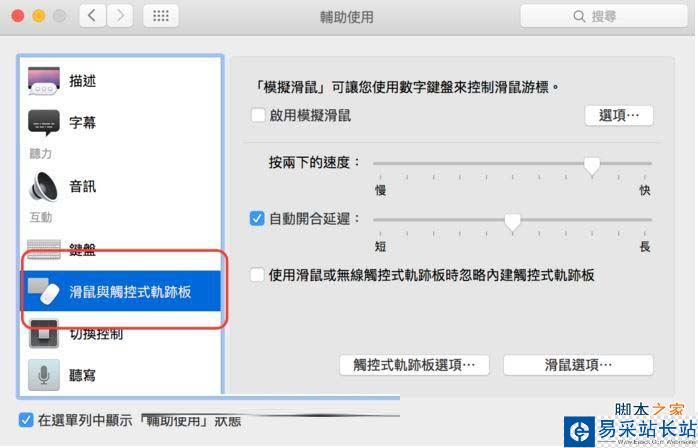
3、在右侧选中“触控式轨迹板选项…”
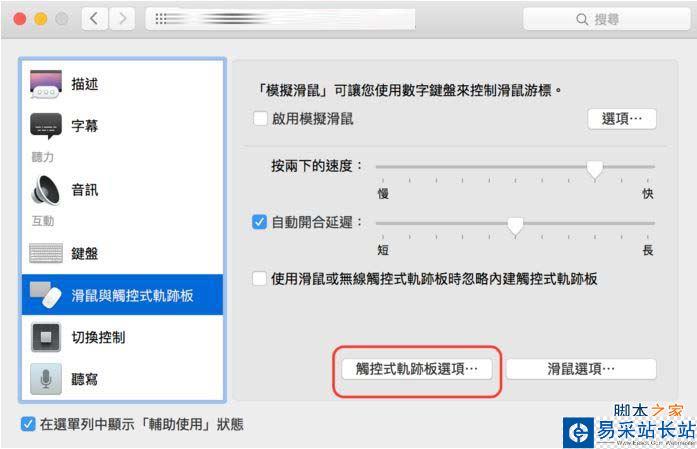
4、拖动捲动速度,转换模式需要按下捲动,切换“带惯性/不带惯性”就可以了。
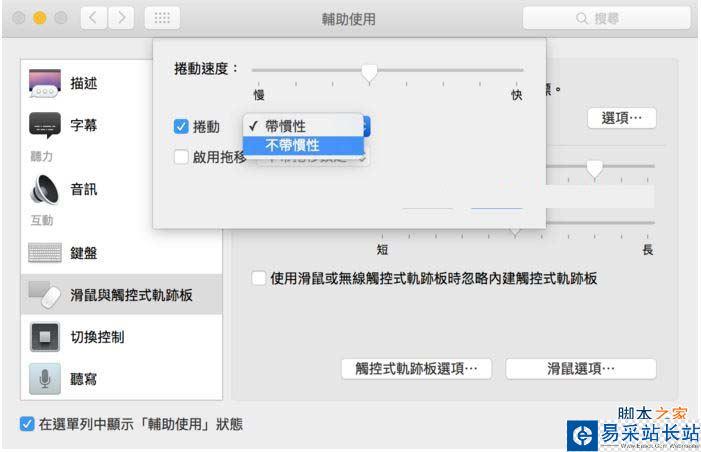
Mac中设定滑鼠办法1、用户进入系统偏好设置——>辅助使用
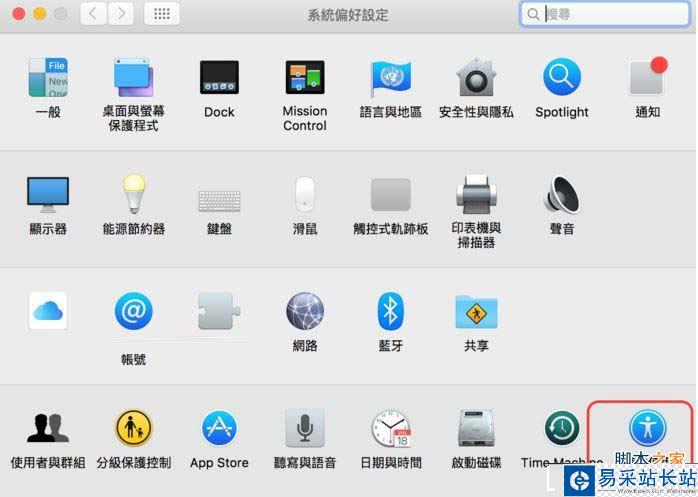
2、选择“滑鼠与触控式轨迹板”
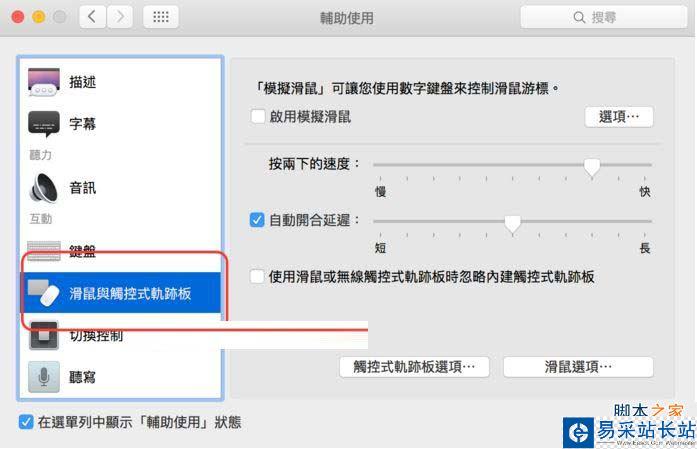
3、选中“滑鼠选项…”,在图中右侧可以“拖动捲动速度”
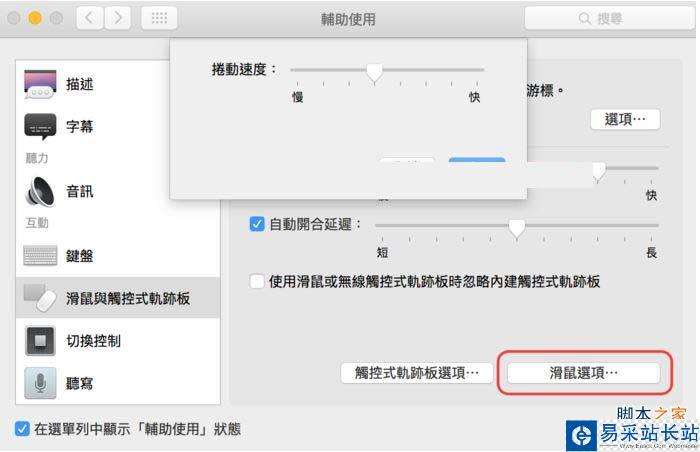
新闻热点
疑难解答
图片精选